Répondre ou snoozer les notifications depuis l’écran verrouillé de l’iPhone
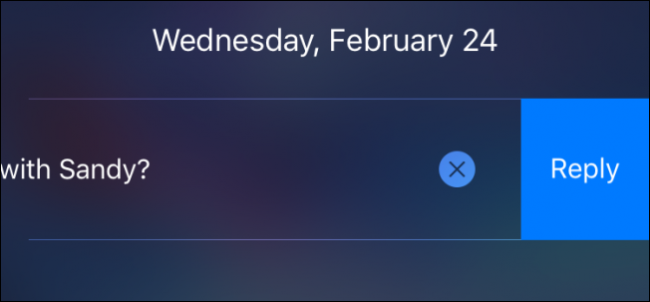
Pourquoi c’est utile
Recevoir une notification ne signifie pas toujours qu’il faut ouvrir l’application. Répondre ou reporter depuis l’écran verrouillé vous fait gagner du temps, réduit les interruptions et limite les manipulations lorsque vous êtes pressé ou que vos mains sont occupées.
Ce que vous pouvez faire sans déverrouiller
- Répondre rapidement à un iMessage ou à un SMS.
- Reporter (snooze) un rappel ou un événement de calendrier.
- Marquer un rappel comme terminé.
- Mettre en sourdine une conversation Messenger.
- Supprimer ou effacer une notification.
Important : Les actions disponibles dépendent de l’application et des préférences de confidentialité. Certaines notifications (par ex. Slack) n’offrent que l’option de suppression depuis l’écran verrouillé.
Comment interagir (procédure simple)
- Quand une notification apparaît sur l’écran verrouillé, glissez-la vers la gauche.
- Touchez l’option qui s’affiche : Répondre, Snooze, Mute, Supprimer, etc.
- Si vous choisissez Répondre, le clavier apparaîtra et vous pourrez envoyer votre message sans ouvrir l’app.
Exemples concrets
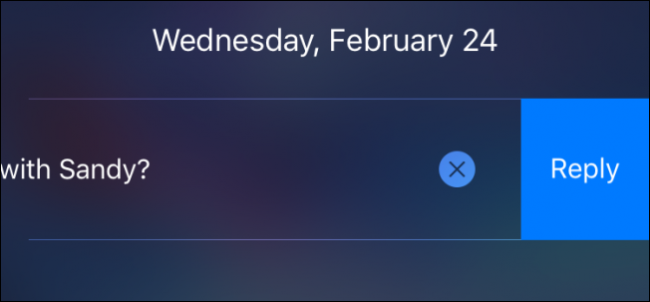
- iMessage/SMS : glissez pour Répondre. Le message reste souvent marqué comme non lu si vous ne l’ouvrez pas.
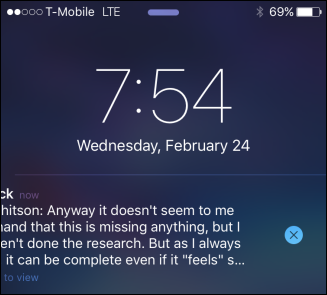
- Rappels : vous pouvez reporter, marquer comme terminé ou simplement ignorer (cela laissera le rappel non coché dans l’app Rappels).
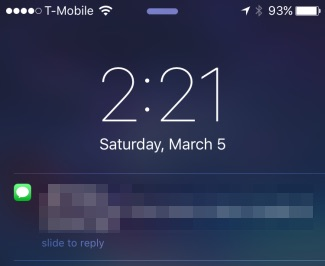
- Facebook Messenger : outre Répondre et Supprimer, vous pouvez Mettre en sourdine une conversation — la sourdine persistera jusqu’à ce que vous la désactiviez dans Messenger.
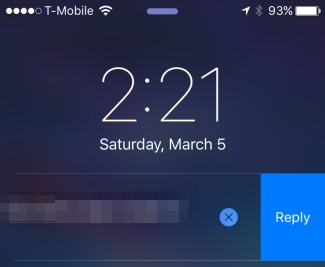
- Calendrier : possibilité de Supprimer ou de Reporter (snooze) l’alerte pour être rappelé plus tard.
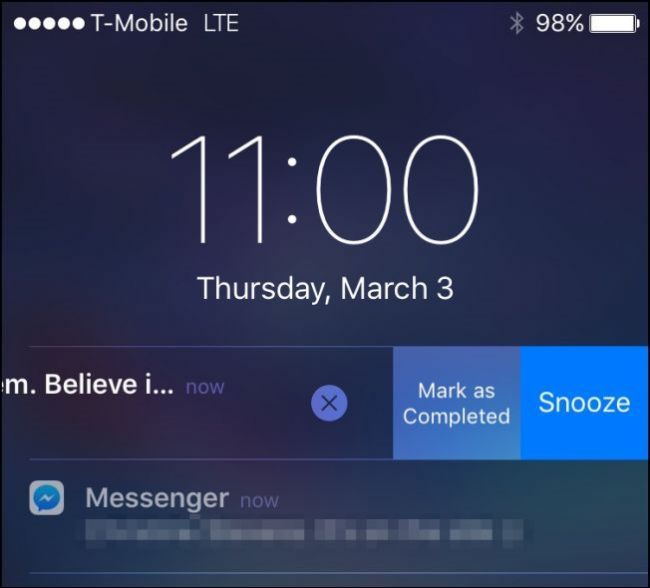
Limitations et cas où ça échoue
- Applications qui exigent un accès authentifié n’afficheront pas d’actions sensibles (ex. affichage complet du message, actions financières).
- Si les notifications sont configurées comme « Masquer le contenu » sur l’écran verrouillé, les actions seront restreintes ou indisponibles.
- Certaines apps tierces (ex. Slack) limitent volontairement les options pour éviter des interactions incomplètes.
Approches alternatives
- Utiliser Siri : dites « Réponds à [nom] » pour envoyer un message sans toucher l’écran.
- Ouvrir brièvement le Centre de notifications (glisser vers le haut depuis le bas de l’écran verrouillé) pour gérer plusieurs notifications à la fois.
- Accéder à l’app directement si vous avez besoin de l’historique complet ou d’options avancées.
Mini-méthodologie de vérification (rapide QA)
- Scénario 1 : réception d’un iMessage → glisser gauche → Répondre → saisir texte → envoyer. Résultat attendu : message envoyé, conversation peut rester non lue.
- Scénario 2 : rappel → glisser gauche → Reporter → sélectionner durée. Résultat attendu : rappel reprogrammée.
- Scénario 3 : notification d’app de messagerie tierce → glisser gauche → options limitées. Résultat attendu : suppression possible, réponse peut être bloquée.
Checklist par rôle
- Utilisateur pressé : tester Répondre depuis l’écran verrouillé, utiliser des réponses rapides si disponibles.
- Parent (sécurité) : vérifier les réglages « Masquer le contenu sur l’écran verrouillé » pour protéger la vie privée des enfants.
- Administrateur mobile : documenter quelles applications de l’entreprise doivent masquer le contenu sur l’écran verrouillé pour conformité.
Modèles mentaux pratiques
- « Écran verrouillé = vue d’urgence » : supposez que seules les actions rapides et non sensibles seront disponibles.
- « App = source d’autorité » : chaque application décide quelles actions elle expose sur l’écran verrouillé.
Glossaire en une ligne
- Snooze : reporter une alerte pour être rappelé plus tard.
- Masquer le contenu : option qui cache le texte d’une notification sur l’écran verrouillé.
Quand ne pas utiliser cette méthode
- Pour envoyer des informations sensibles (données personnelles, financières).
- Si l’app doit être ouverte pour vérifier le contexte complet ou pour authentification.
Annonce courte (100–200 mots) à partager
Vous pouvez maintenant gérer plus rapidement vos notifications iPhone sans déverrouiller l’appareil. Un simple glissement sur une alerte depuis l’écran verrouillé suffit souvent pour répondre, reporter un rappel, mettre en sourdine une conversation ou effacer la notification. Certaines applications proposent uniquement la suppression depuis l’écran verrouillé par choix de conception ou pour des raisons de confidentialité. Pour des interactions plus sécurisées, utilisez Siri ou ouvrez l’application. Vérifiez aussi vos paramètres de notifications et la confidentialité pour contrôler le contenu affiché sur l’écran verrouillé.
Résumé
- Glisser une notification vers la gauche révèle des actions rapides.
- Vous pouvez souvent répondre ou snoozer sans déverrouiller.
- Les options varient selon l’application et les réglages de confidentialité.
Notes : testez rapidement vos apps courantes pour découvrir quelles actions sont disponibles depuis votre écran verrouillé.
Matériaux similaires

Installer et utiliser Podman sur Debian 11
Guide pratique : apt-pinning sur Debian

OptiScaler : activer FSR 4 dans n'importe quel jeu
Dansguardian + Squid NTLM sur Debian Etch

Corriger l'erreur d'installation Android sur SD
